Excel'deki bir listeden yalnızca kalın metni nasıl çıkarabilirsiniz?
Excel'de uzun bir veri listesinde, bazı önemli veriler kalın olarak biçimlendirilmiştir ve siz de bu kalın metinleri yalnızca başka bir aralığa çıkarmak istiyorsunuz; bunu gerçekleştirmek için aşağıdaki basit yöntemleri izleyebilirsiniz.
Excel'de Bul ve Değiştir ile listeden yalnızca kalın metinleri çıkarın
Tanımlı İşlev kullanarak listeden yalnızca kalın metinleri çıkarın
Kutools for Excel ile listeden yalnızca kalın metinleri çıkarın
Excel'de Bul ve Değiştir ile listeden yalnızca kalın metinleri çıkarın
Bul ve Değiştir işlevi, önce kalın metinleri bulmanıza yardımcı olabilir, ardından bunları istediğiniz yeni aralığa kopyalayabilirsiniz.
1. Bul ve Değiştir iletişim kutusunu açmak için Ctrl + F tuşlarına basın ve iletişim kutusunu genişletmek için Seçenekler'e tıklayın, ardından Biçim'e tıklayın. Ekran görüntüsüne bakın:

2. Yazı Tipi Bul Biçimlendirme iletişim kutusunda, Yazı Tipi sekmesine tıklayın ve Yazı Tipi Stili: kutusunda Kalın'ı seçin ve Tamam'a tıklayın. Ekran görüntüsüne bakın:

3. Bul ve Değiştir iletişim kutusuna geri dönün ve Tümünü Bul'a tıklayın. Ekran görüntüsüne bakın:
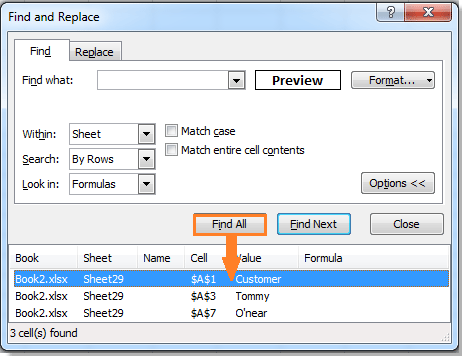
4. Bul ve Değiştir iletişim kutusundaki tüm arama sonuçlarını seçmek için Ctrl + A tuşlarına basın ve ardından Kapat düğmesine tıklayarak iletişim kutusundan çıkın. Şimdi kalın olarak biçimlendirilmiş tüm hücreler seçili durumda ve bunları istediğiniz aralığa kopyalayabilirsiniz.

Tanımlı İşlev kullanarak listeden yalnızca kalın metinleri çıkarın
Kalın metinleri çıkarmak için bir Tanımlı İşlev bulunmaktadır.
1. Seçmek istediğiniz sütunun bir hücresini seçin ve Microsoft Visual Basic for Applications penceresini açmak için Alt + F11 tuşlarına basın.
2. Açılan pencerede Ekle > Modül'e tıklayın, ardından aşağıdaki VBA kodunu modüle yapıştırın.
VBA: Yalnızca kalın metinleri çıkar
Function GetBold(pWorkRng As Range)
'Updateby20140514
If pWorkRng.Font.Bold Then
GetBold = pWorkRng.Value
Else
GetBold = ""
End If
End Function3. Kodu kaydedin ve pencereyi kapatın, boş bir hücre seçin ve şu formülü yazın = GetBold(A2), ardından Enter tuşuna basın ve doldurma tutamacını sürükleyerek istediğiniz aralığı doldurun. Bundan sonra yalnızca kalın metinlerin çıkarıldığını görebilirsiniz.
Kutools for Excel ile listeden yalnızca kalın metinleri çıkarın
Kutools for Excel'i yüklediyseniz, Benzer Formatta Hücreleri Seç özelliği de size listeden yalnızca kalın metinleri çıkarmak için yardımcı olabilir.
Kutools for Excel, 300'den fazla kullanışlı Excel aracı içerir. 30 gün boyunca sınırlamasız ücretsiz deneyin. Şimdi Edinin
1. Yalnızca kalın metin çıkarmak istediğiniz liste aralığını seçin ve Kutools > Seç > Benzer Formatta Hücreleri Seç'e tıklayın.
2. Benzer Formatta Hücreleri Seç iletişim kutusunda, Hücreden Biçim Seç'e tıklayın, ardından listeden bir kalın metinli hücreyi seçin ve küçük iletişim kutusunu kapatmak için Tamam'a tıklayın. Ekran görüntüsüne bakın:
 |
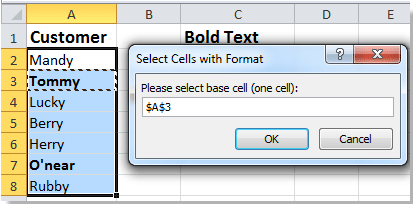 |
3. Akıllı Seç düğmesine tıklayın ve ardından Tamam'a tıklayın ve ardından hücreleri seçip seçmeyeceğinizi size hatırlatmak için bir iletişim kutusu açılır. Ekran görüntülerine bakın:
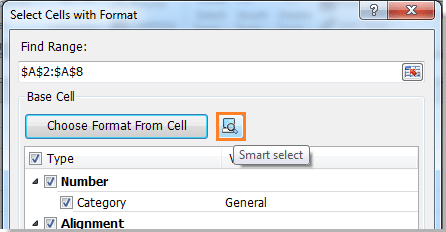 |
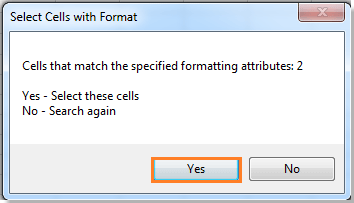 |
4. İletişim kutularını kapatmak için Evet'e tıklayın. Şimdi kalın hücreler seçili durumda, bunları istediğiniz aralığa kopyalayabilirsiniz. Ekran görüntüsüne bakın:
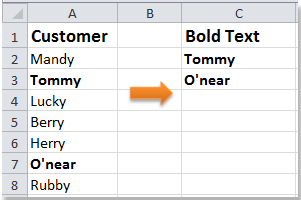
Benzer Formatta Hücreleri Seç hakkında daha fazla açıklama için.
İlgili Makaleler:
- Excel'de yalnızca boşluk veya virgülden önce/sonra metin çıkarın
- Excel'de iki karakter arasında metin çıkarın
En İyi Ofis Verimlilik Araçları
Kutools for Excel ile Excel becerilerinizi güçlendirin ve benzersiz bir verimlilik deneyimi yaşayın. Kutools for Excel, üretkenliği artırmak ve zamandan tasarruf etmek için300'den fazla Gelişmiş Özellik sunuyor. İhtiyacınız olan özelliği almak için buraya tıklayın...
Office Tab, Ofis uygulamalarına sekmeli arayüz kazandırır ve işinizi çok daha kolaylaştırır.
- Word, Excel, PowerPoint'te sekmeli düzenleme ve okuma işlevini etkinleştirin.
- Yeni pencereler yerine aynı pencerede yeni sekmelerde birden fazla belge açıp oluşturun.
- Verimliliğinizi %50 artırır ve her gün yüzlerce mouse tıklaması azaltır!
Tüm Kutools eklentileri. Tek kurulum
Kutools for Office paketi, Excel, Word, Outlook & PowerPoint için eklentileri ve Office Tab Pro'yu bir araya getirir; Office uygulamalarında çalışan ekipler için ideal bir çözümdür.
- Hepsi bir arada paket — Excel, Word, Outlook & PowerPoint eklentileri + Office Tab Pro
- Tek kurulum, tek lisans — dakikalar içinde kurulun (MSI hazır)
- Birlikte daha verimli — Ofis uygulamalarında hızlı üretkenlik
- 30 günlük tam özellikli deneme — kayıt yok, kredi kartı yok
- En iyi değer — tek tek eklenti almak yerine tasarruf edin